ログインの仕方
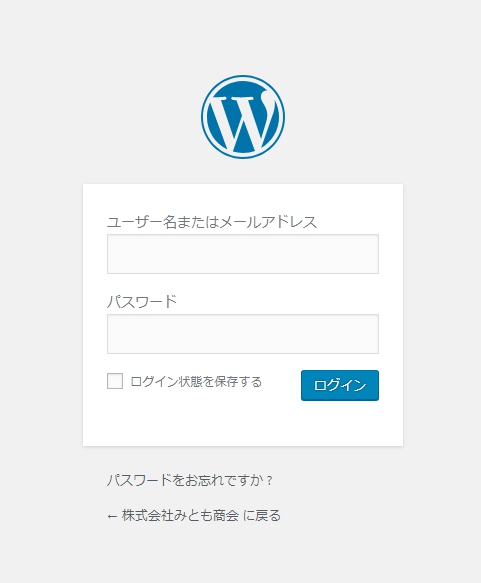
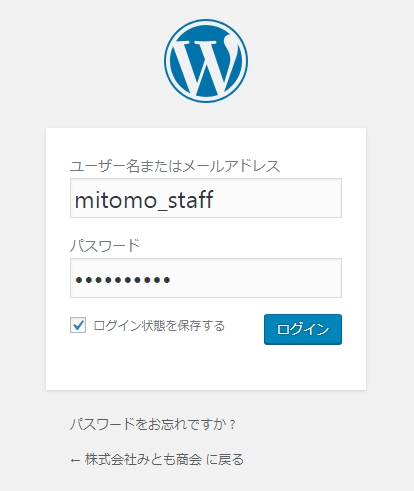
記事の複製の仕方
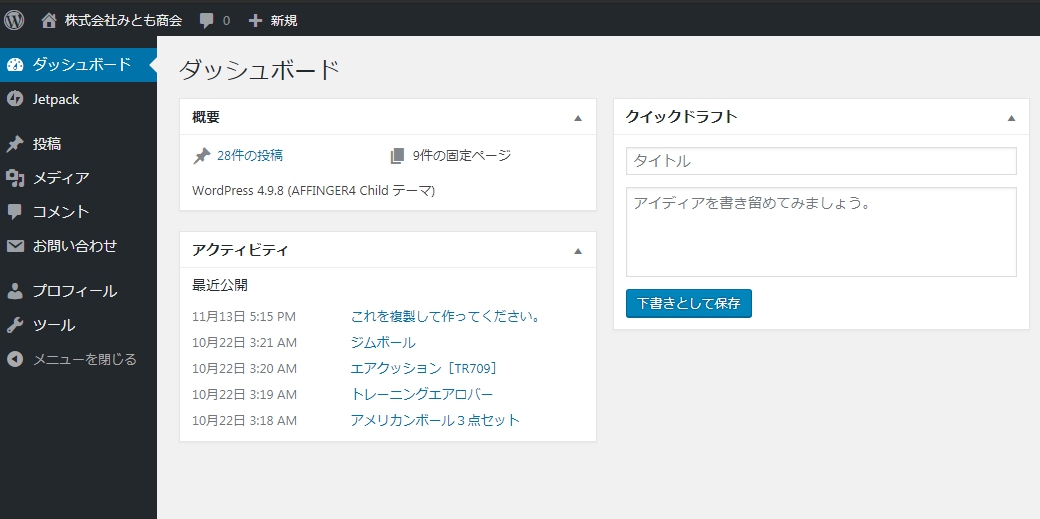
ログインするとこの画面になります。
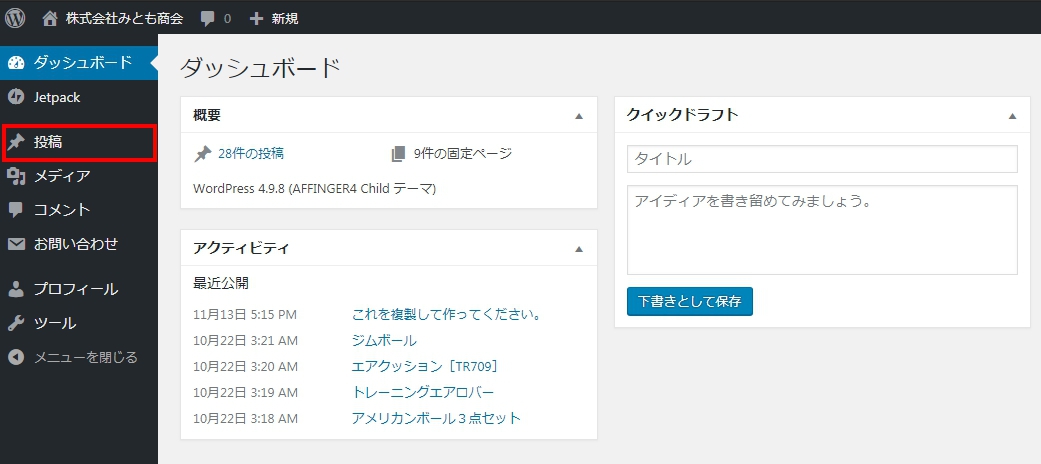
投稿をクリックします。
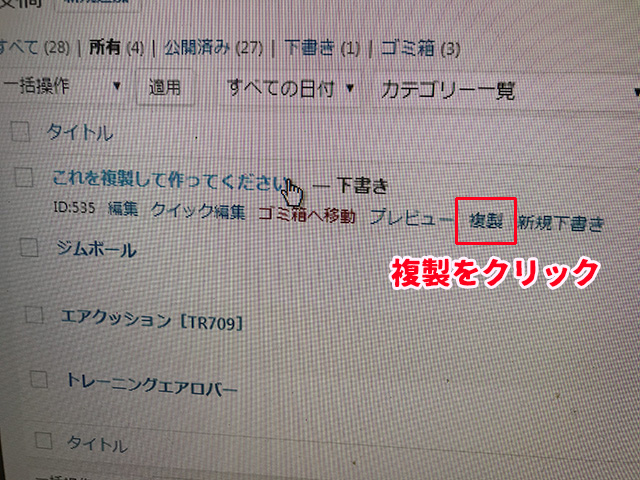
「これを複製して作ってください。」にカーソルを持っていくと複製っていうメニューがでるのでそれをクリックしてください。
※これ自体は編集しないでください。ベースとなる記事なので。
※これ自体は編集しないでください。ベースとなる記事なので。
※画像がきたなくてすみません。画面がキャプチャーできなかったので画面を写真にとりました。

複製すると同じ記事が2つになります。上のやつのタイトルか編集をクリックしてください。
記事の編集の仕方
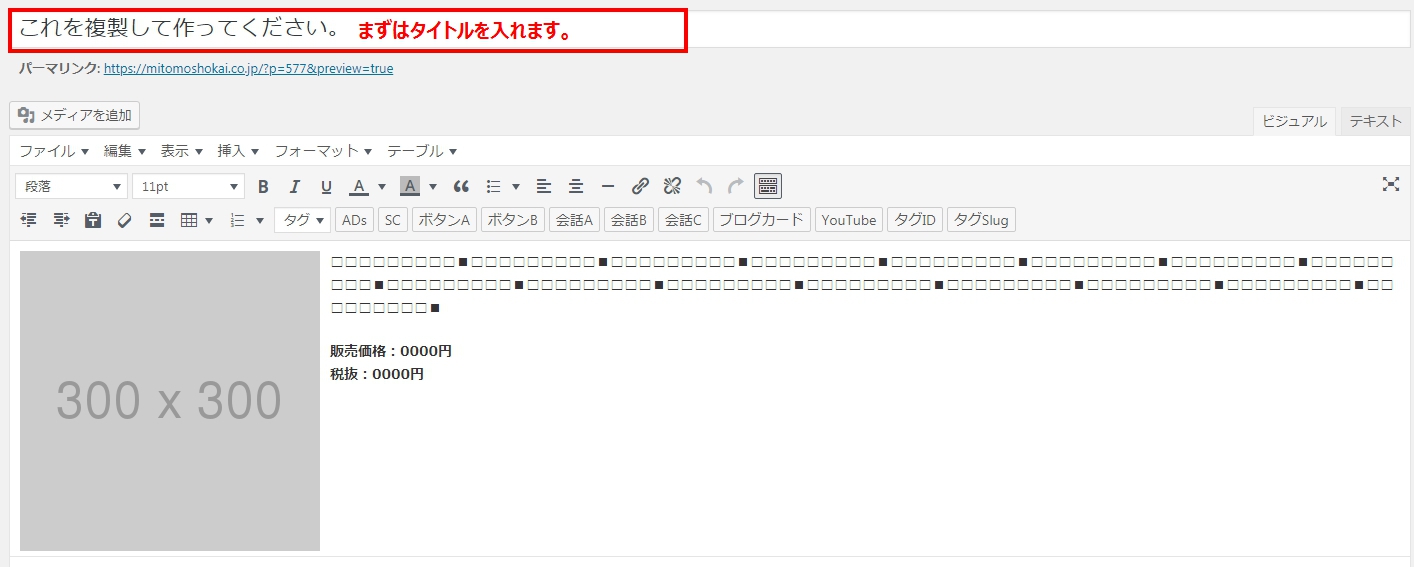
タイトルを選択して「<介助式>松永製作所 エアリアル 超軽量介助車いす[MW-SL-2B]」など商品名をいれてください。
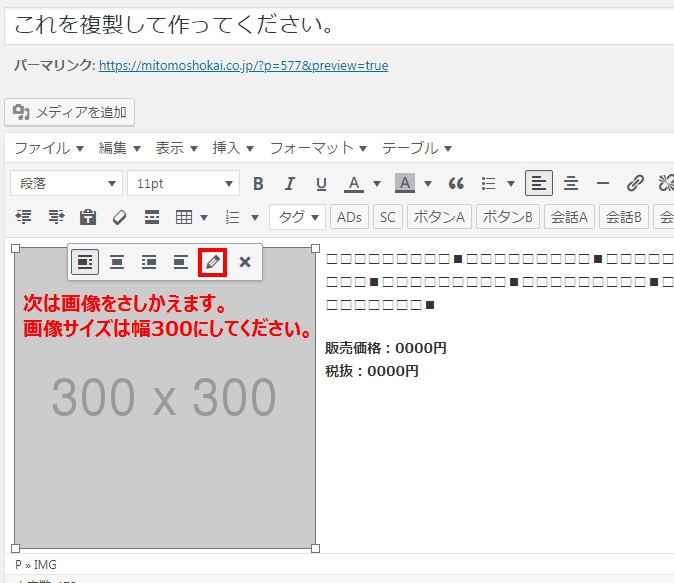
次は画像の差し替えです。写真をクリックすると「鉛筆マーク」がでるのでクリック!
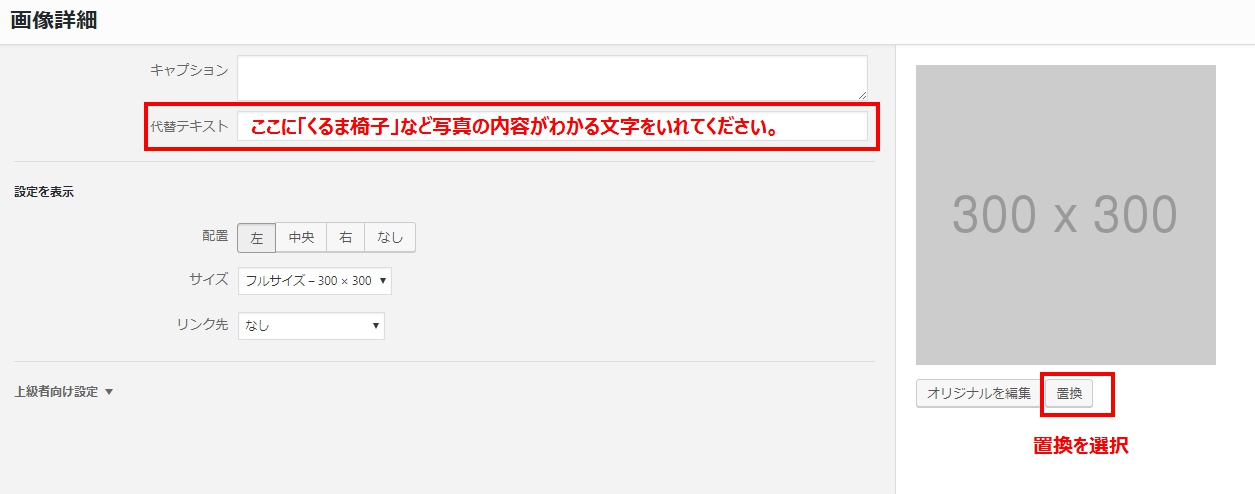
代替テキストに商品名を入れ、右側の「置換」をクリックしてください。
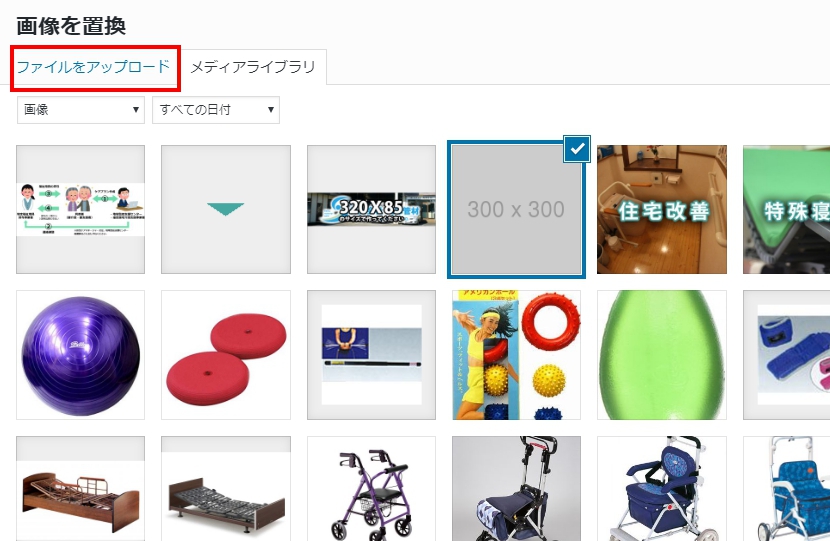
この画面が出るので「ファイルをアップロード」をクリック!
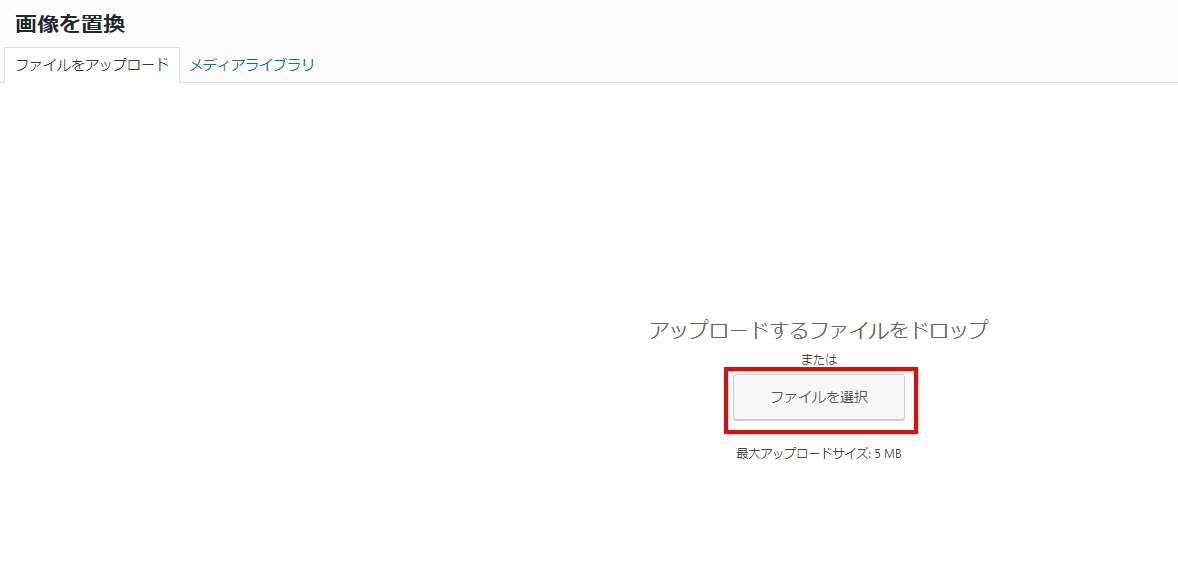
「ファイルを選択」をクリック!
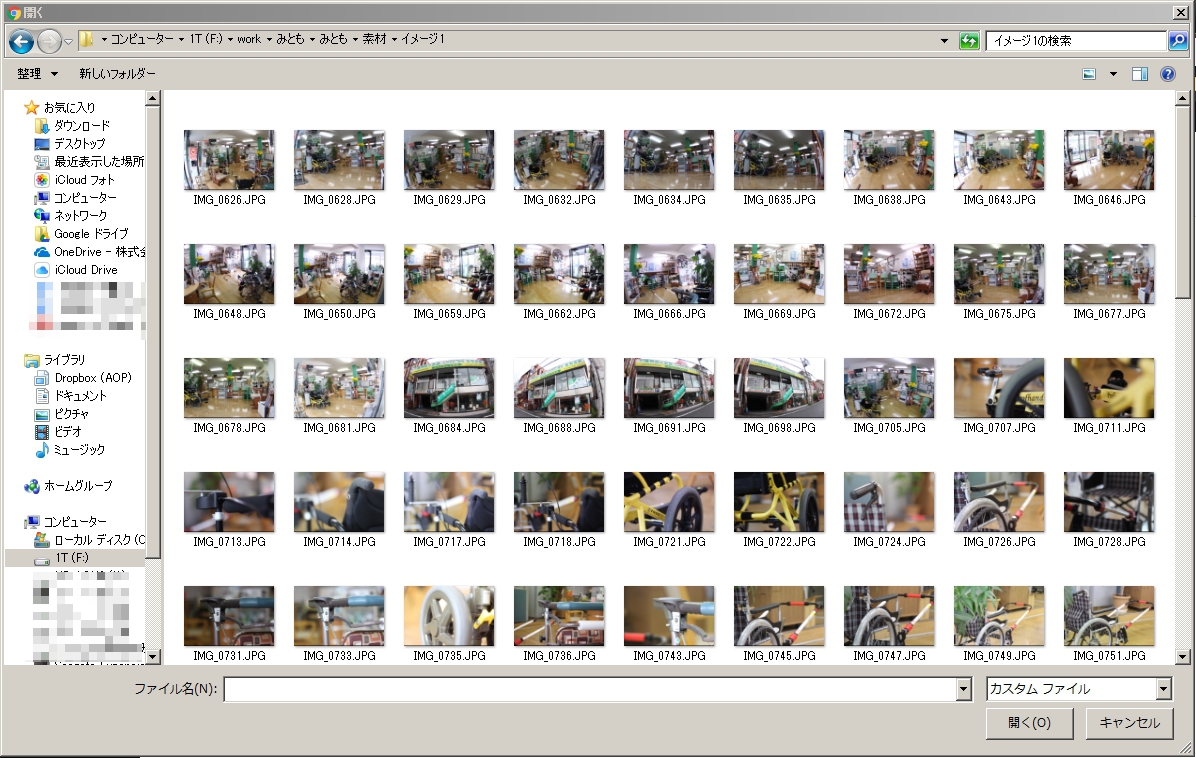
自分のPCからアップする写真を探します。
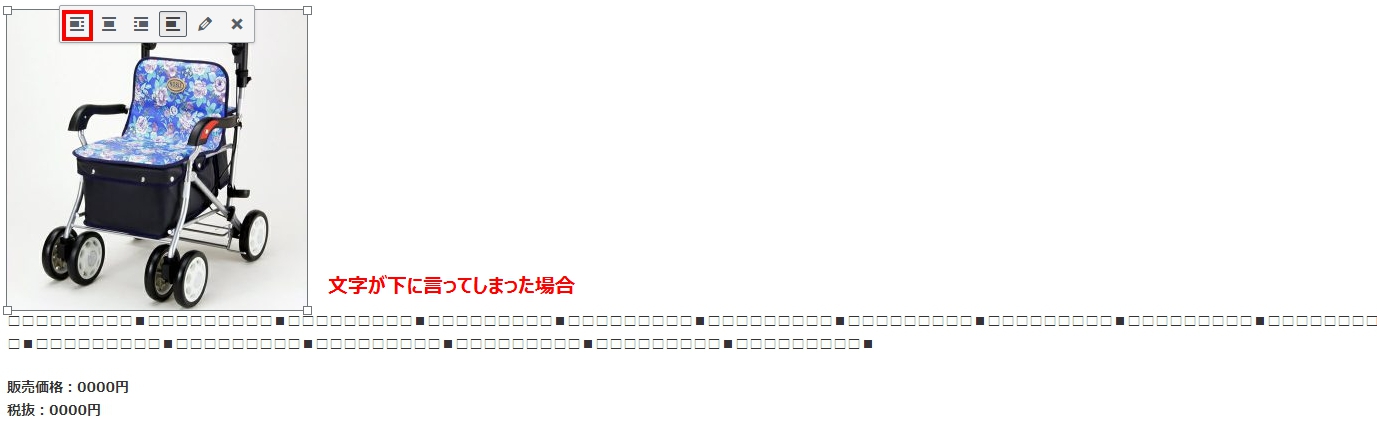
アップしたら写真の下に文字が言ってしまった場合は写真を選択し左上のボタンを押します。
文字の編集
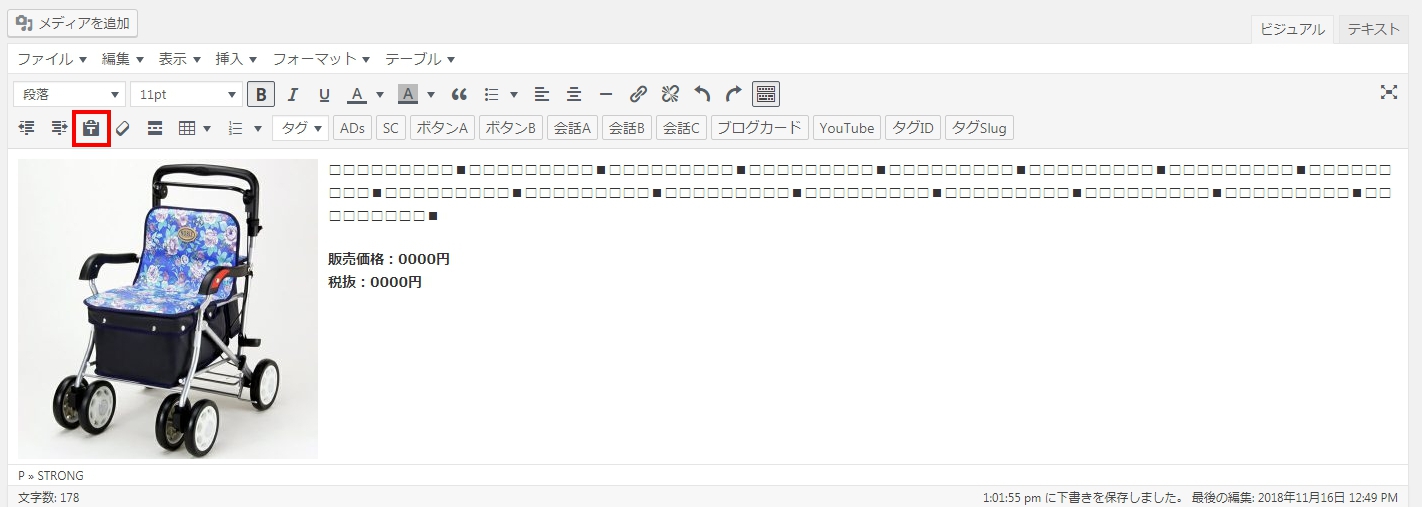
「テキストとしてペースト」ボタンをクリック!
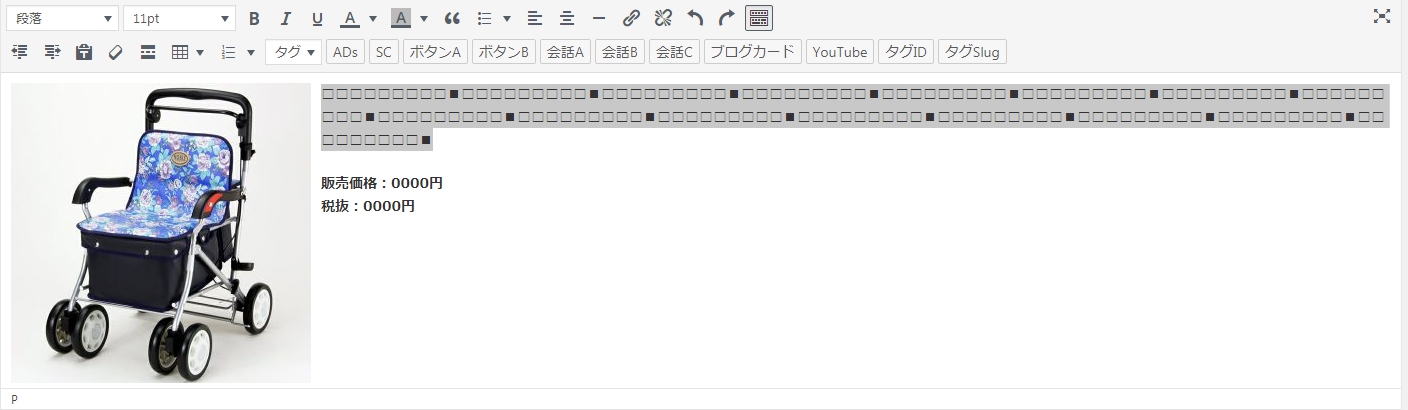
選択してペースト!
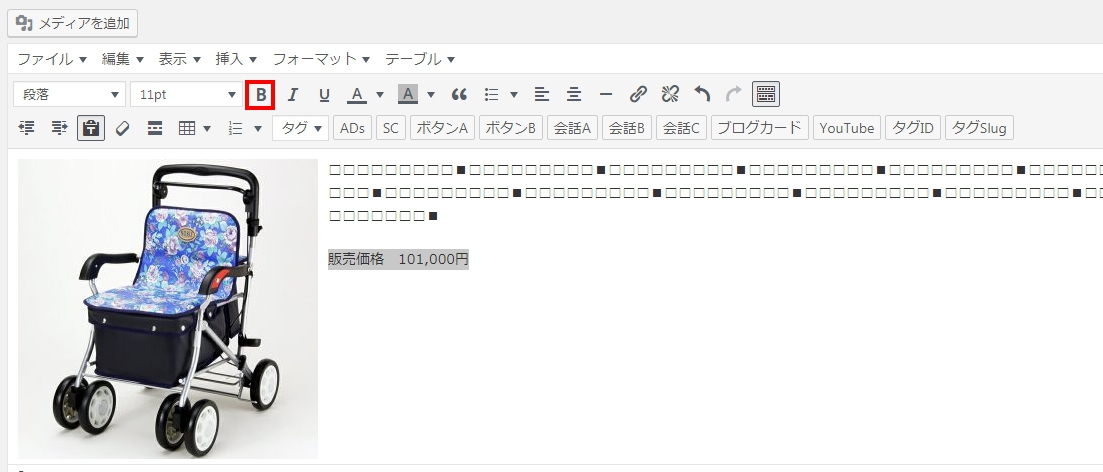
文字を太字に変えたい場合は、選択して「B」をクリック
アイキャッチの設定
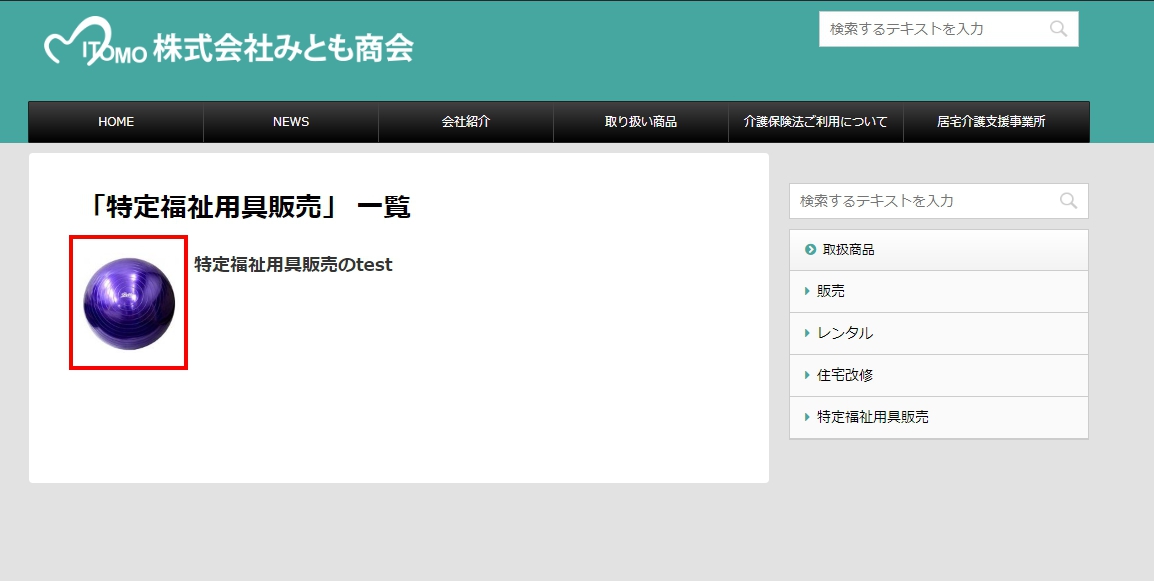
ここに表示される小さい画像のことを「アイキャッチ」といいます。

投稿画面の右下のほうにアイキャッチ画像という項目があります。そしてアイキャッチ画像を設定という項目を押すと選択画面がでるので
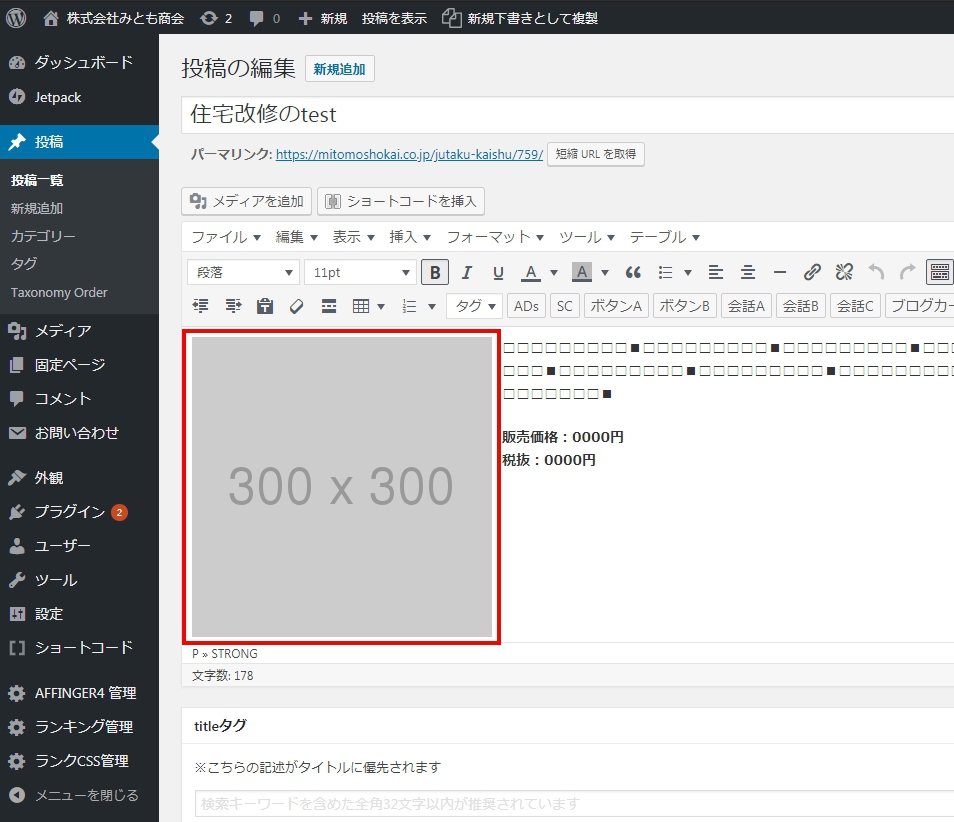
ここと同じ画像を選んでください。
カテゴリーの選択
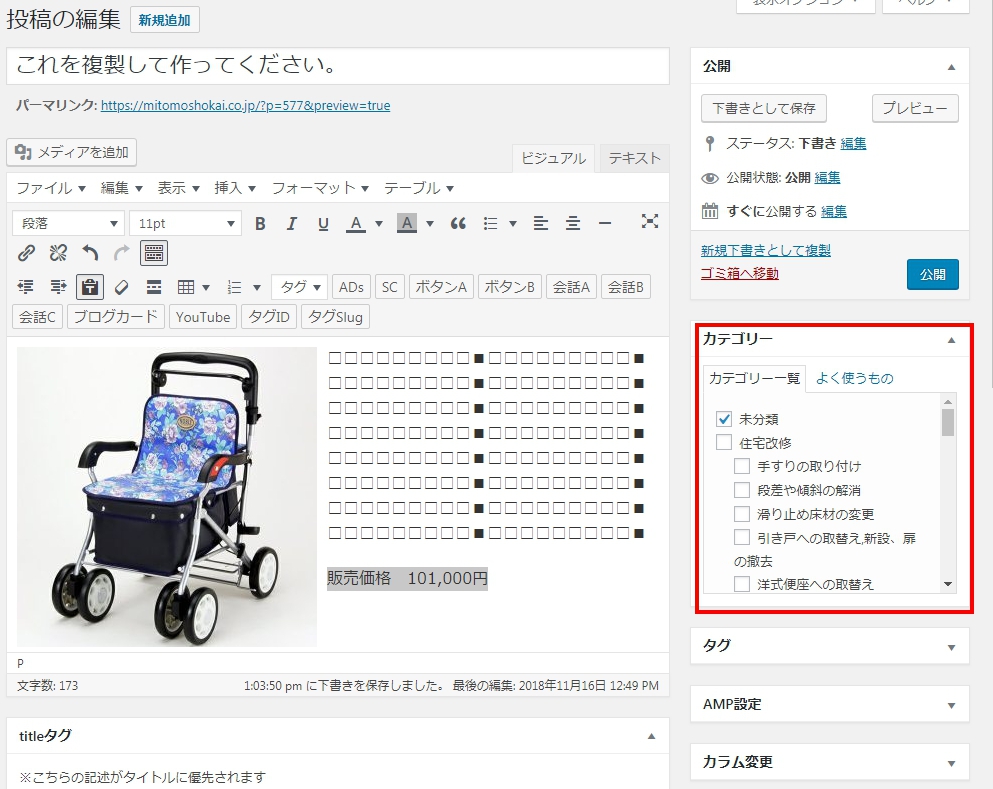
商品のカテゴリーを選択します。
「車いす」なら「レンタル」「要介護2」「車いす」と全部選択してください。
完成
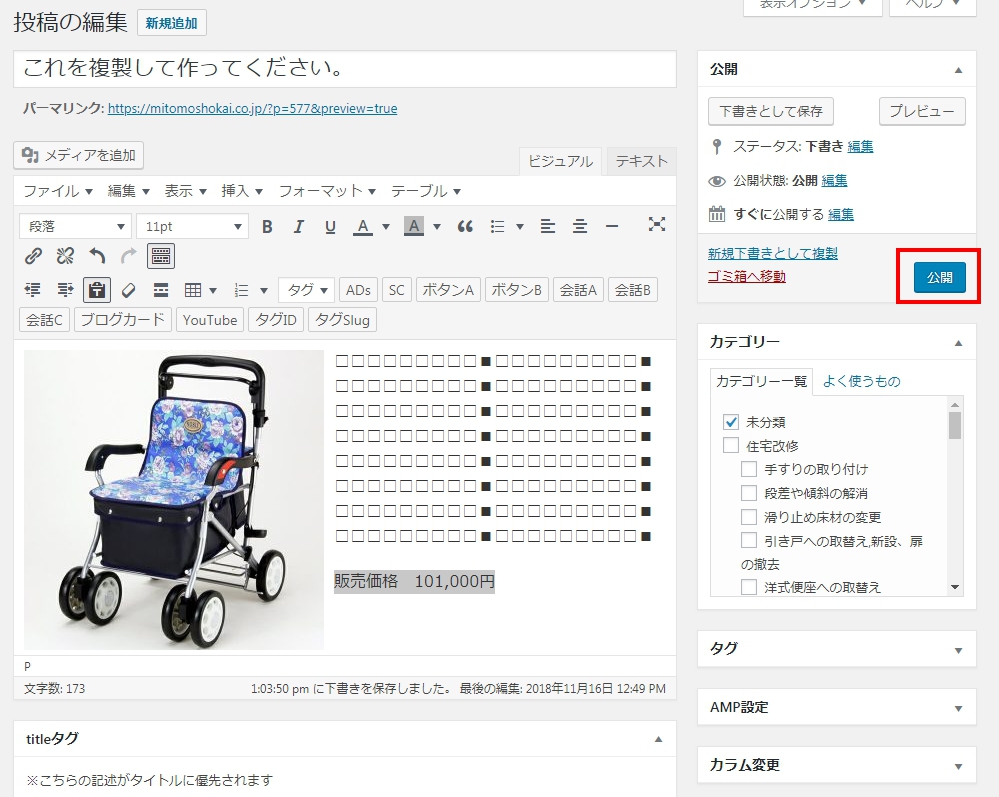
「公開」ボタンを押して公開してください。
